Kuinka korjata se: Android jumissa käynnistysnäytössä
Tämä on melko yleinen ongelma, joka vaikuttaa useimpiin Android-laitteisiin. Android-laitteesi voi aloittaa käynnistyksen; sitten Android-logon jälkeen se menee loputtomaan käynnistyssilmukkaan, joka on juuttunut Android-näyttöön. Tässä vaiheessa et voi saada mitään toimimaan laitteella. Se on vielä stressaavampaa, kun et tiedä mitä tehdä käynnistysnäytölle juuttuneen Androidin korjaamiseksi.
Onneksi meillä on täydellinen ratkaisu, joka varmistaa, että laitteesi palautuu normaaliksi ilman tietojen menetystä. Mutta ennen kuin korjaamme tämän ongelman, katsotaanpa, miksi se tapahtuu.
Osa 1: Miksi Android on jumissa käynnistysnäytössä
Tämä ongelma voi johtua useista laitteesi ongelmista. Jotkut yleisimmistä ovat:
- Laitteellesi on asennettu tiettyjä sovelluksia, jotka voivat estää laitettasi käynnistymästä normaalisti.
- Et ole myöskään ehkä suojannut laitettasi kunnolla haittaohjelmilta ja viruksilta.
- Mutta ehkä yleisin syy tähän ongelmaan on vioittunut tai sekoitettu käyttöjärjestelmä. Tästä syystä useimmat ihmiset ilmoittavat ongelmasta yrittäessään päivittää Android-käyttöjärjestelmänsä.
Osa 2: Korjattava ratkaisu yhdellä napsautuksella Android jumissa käynnistysnäytössä
Kun tavanomaiset käynnistysnäytössä juuttuneet Android-korjausmenetelmät eivät auta, entä valita paras menetelmä siihen?
Kanssa DrFoneTool – Järjestelmän korjaus (Android), saat äärimmäisen yhden napsautuksen ratkaisun käynnistysnäytölle juuttuneen puhelimen ratkaisemiseen. Se myös korjaa laitteet, joiden järjestelmäpäivitys ei ole onnistunut, jotka ovat juuttuneet kuoleman siniselle näytölle, muuratut tai reagoimattomat Android-laitteet ja useimmat Android-järjestelmäongelmat.

DrFoneTool – Järjestelmän korjaus (Android)
Yhden napsautuksen ratkaisu käynnistysnäyttöön juuttuneen Androidin korjaamiseen
- Ensimmäinen työkalu, jolla korjataan käynnistysnäyttöön juuttunut Android, sekä kaikki Android-ongelmat.
- Korkealla onnistumisprosentillaan se on yksi alan intuitiivisimmista ohjelmistoista.
- Työkalun käsittely ei vaadi teknistä asiantuntemusta.
- Samsung-mallit ovat yhteensopivia tämän ohjelman kanssa.
- Nopea ja helppo yhdellä napsautuksella Android-korjaukseen.
Tässä on vaiheittainen opas DrFoneTool – Järjestelmän korjaus (Android) -sovellukselle, jossa selitetään, kuinka korjata käynnistysnäytön ongelmaan juuttunut Android –
Huomautus: Nyt kun olet ratkaisemassa käynnistysnäytössä juuttunutta Android-ongelmaa, sinun tulee muistaa, että tietojen katoamisen riski on melko korkea. Tietojen poistamisen välttämiseksi prosessin aikana suosittelemme varmuuskopioi Android-laitteen tiedot ensimmäinen.
Vaihe 1: Android-laitteesi yhdistäminen ja valmistelu
Vaihe 1: Aloita DrFoneToolin asentamisesta ja käynnistämisestä tietokoneellesi. Valitse sitten ‘Järjestelmän korjaus’ -vaihtoehto. Yhdistä Android-laite heti sen jälkeen.

Vaihe 2: Napauta valittavissa olevista vaihtoehdoista ‘Android Repair’. Napsauta nyt ‘Aloita’ jatkaaksesi.

Vaihe 3: Aseta laitteen tietonäytössä tarvittavat tiedot ja napsauta sitten Seuraava-painiketta.

Vaihe 2: Korjaa Android-laite lataustilassa.
Vaihe 1: Android-laitteesi käynnistäminen lataustilassa on ensiarvoisen tärkeää käynnistysnäyttöön juuttuneen Androidin korjaamiseksi. Tässä on prosessi sen tekemiseen.
- Laite, jossa on Koti-painike – Sammuta tabletti tai matkapuhelin ja paina sitten äänenvoimakkuuden vähennys-, koti- ja virtapainikkeita 10 sekunnin ajan. Jätä ne ennen kuin napautat Äänenvoimakkuuden lisäyspainiketta siirtyäksesi lataustilaan.

- Laite, jossa ei ole Home-painiketta – Sammuta laite ja pidä sitten 5–10 sekunnin ajan painettuna samanaikaisesti äänenvoimakkuuden vähennys-, Bixby- ja virtanäppäimiä. Vapauta ne ja napauta ‘Äänenvoimakkuuden lisäys’ -painiketta asettaaksesi laitteesi ‘Lataa’-tilaan.

Vaihe 2: Napsauta nyt ‘Seuraava’ -painiketta ja aloita laiteohjelmiston lataaminen.

Vaihe 3: Ohjelma tarkistaa sitten laiteohjelmiston ja alkaa korjata kaikkia Android-järjestelmäongelmia, mukaan lukien käynnistysnäyttöön juuttunut Android.

Vaihe 4: Ongelma korjataan hetken kuluttua ja laitteesi palautuu normaaliksi.

Osa 3: Käynnistysnäytölle juuttuneen Android-puhelimen tai -tabletin korjaaminen
Kun kaikki tietosi ovat turvallisessa paikassa, katsotaan kuinka korjata käynnistysnäytölle juuttunut Android.
Vaihe 1: Pidä äänenvoimakkuuden lisäyspainiketta (joissakin puhelimissa voi olla äänenvoimakkuuden vähennyspainike) ja virtapainiketta painettuna. Joissakin laitteissa saatat joutua pitämään myös Koti-painiketta painettuna.
Vaihe 2: Päästä irti kaikista painikkeista paitsi äänenvoimakkuuden lisäyspainikkeesta, kun valmistajasi logo. Sen jälkeen näet Android-logon sen takana huutomerkillä.

Vaihe 3: Käytä äänenvoimakkuuden lisäys- tai vähennysnäppäimiä ja valitse ‘Pyyhi välimuistiosio’ ja paina virtapainiketta vahvistaaksesi. Odota prosessin valmistumista.
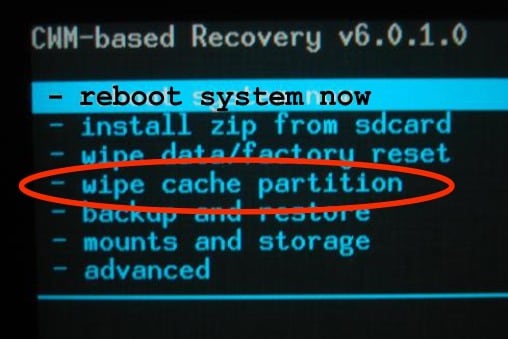
Vaihe 4: Valitse samoilla äänenvoimakkuusnäppäimillä ‘Pyyhi tiedot / tehdasasetusten palautus’ ja aloita prosessi virtapainikkeella.

Käynnistä sitten laite uudelleen ja sen pitäisi palata normaaliksi.
Osa 4: Palauta tiedot jumissa Androidistasi
Tämän ongelman ratkaisu johtaa tietojen menetykseen. Tästä syystä on tärkeää, että palautat tiedot laitteestasi ennen kuin yrität korjata niitä. Voit palauttaa tiedot tästä reagoimattomasta laitteesta käyttämällä DrFoneTool – Data Recovery (Android) -ohjelmaa. Jotkut sen tärkeimmistä ominaisuuksista ovat:

DrFoneTool – tietojen palautus (Android)
Maailman ensimmäinen tiedonhakuohjelmisto rikkinäisille Android-laitteille.
- Sitä voidaan käyttää myös tietojen palauttamiseen rikkinäisistä laitteista tai laitteista, jotka ovat vaurioituneet jollain muulla tavalla, kuten käynnistysnäytölle juuttuneista laitteista.
- Alan korkein hakuaste.
- Palauta valokuvia, videoita, yhteystietoja, viestejä, puhelulokeja ja muuta.
- Yhteensopiva Samsung Galaxy -laitteiden kanssa, jotka ovat vanhempia kuin Android 8.0.
Kuinka käyttää DrFoneTool – Data Recovery (Android) -sovellusta tiedostojen palauttamiseen käynnistysnäytölle juuttuneesta laitteesta?
Vaihe 1. Lataa ja asenna DrFoneTool tietokoneellesi ja valitse Data Recovery. Liitä sitten Android-puhelimesi tietokoneeseen USB-kaapelilla.

Vaihe 2. Valitse tietotyypit, jotka haluat palauttaa käynnistysnäytössä olevasta laitteesta. Oletuksena ohjelma on tarkistanut kaikki tiedostotyypit. Napsauta Seuraava jatkaaksesi.

Vaihe 3. Valitse sitten Android-puhelimesi vian tyyppi. Tässä tapauksessa valitsemme ‘Kosketusnäyttö ei reagoi tai ei voi käyttää puhelinta’.

Vaihe 4. Valitse seuraavaksi puhelimellesi oikea laitenimi ja malli.

Vaihe 5. Noudata sitten ohjelman ohjeita käynnistääksesi puhelimesi lataustilassa.

Vaihe 6. Kun puhelin on lataustilassa, ohjelma alkaa ladata palautuspakettia puhelimeesi.
Kun lataus on valmis, DrFoneTool analysoi puhelimesi ja näyttää kaikki tiedot, jotka voit poimia puhelimesta. Valitse vain tarvitsemasi ja napsauta Palauta-painiketta palauttaaksesi ne.

Käynnistysnäyttöön juuttuneen Androidin korjaaminen ei ole kovin vaikeaa. Varmista vain, että kaikki tietosi on suojattu turvallisesti ennen kuin aloitat. Kerro meille, jos kaikki toimi sinulle.
Viimeisimmät artikkelit

